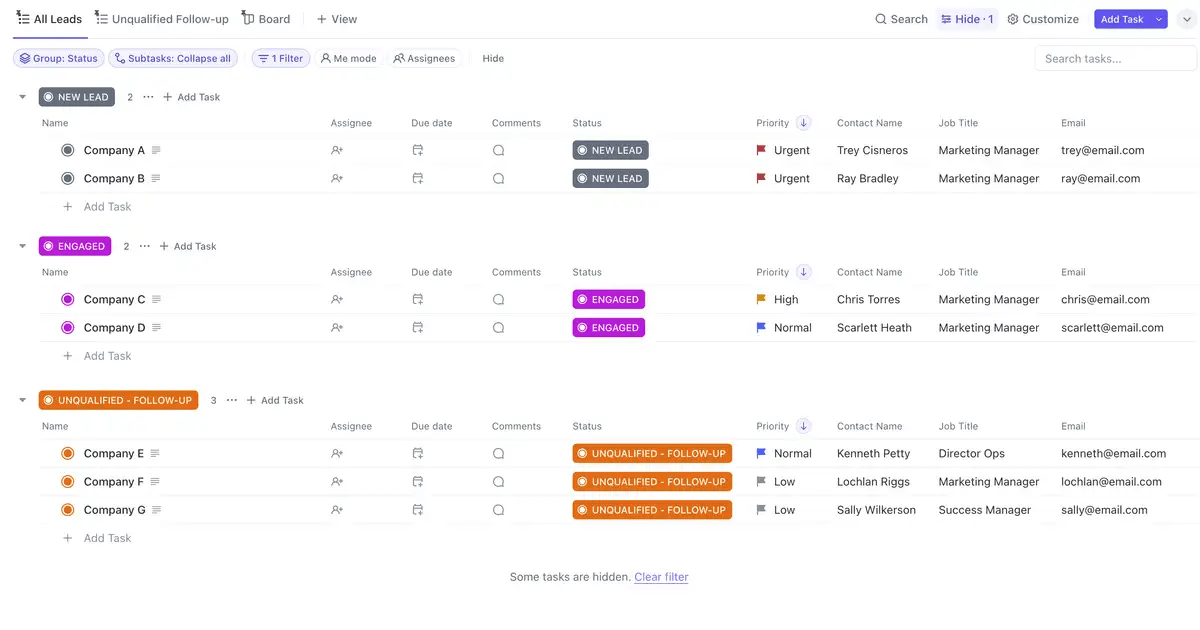Tu empresa está creciendo. Lo entendemos. Pero también lo hacen los retos que plantea la gestión de datos: segmentar contactos, personalizar mensajes y llevar a cabo campañas con objetivo.
Siempre estás en medio de un frenesí, pero eso es parte del ajetreo, ¿verdad?
No tiene por qué ser así.
Lo que necesita es un sistema potente que le ayude a tomar el control y sacar el máximo partido a sus datos.
La buena noticia es que una solución CRM (gestión de relaciones con los clientes) puede solucionar eso, y no necesitas un software caro o complejo para empezar.
De hecho, incluso puede crear su propia plantilla CRM utilizando herramientas sencillas como Hojas de cálculo de Google o Excel; es más fácil de lo que cree.
En esta entrada del blog, le guiaremos paso a paso por el proceso de configuración de un CRM en ambas plataformas. Además, le presentaremos cuatro plantillas de CRM fáciles de usar para Hojas de cálculo de Google y Excel que podrían ser justo lo que necesita.
Pero eso no es todo. Quédese con nosotros y descubra un software CRM B2B adicional que llevará sus canales de equipos de ventas y la creación de relaciones personalizadas al siguiente nivel.
Empecemos. 🚀
Cómo crear un CRM con Hojas de cálculo de Google
1. Abre el navegador web de Google y escribe «hoja. nueva» para crear una nueva hoja de cálculo de Google.
2. Una vez abierta la hoja de cálculo, haz clic en el campo del nombre situado en la esquina superior izquierda, sustituye «Hoja de cálculo sin título» por un nombre adecuado y pulsa «Intro»

3. Cambie el nombre de la pestaña en la parte inferior haciendo clic con el botón derecho del ratón sobre ella (normalmente se llama «Hoja1»), seleccionando «Cambiar nombre» y asignándole un nombre relevante.

4. En la primera fila, configura los encabezados para los datos CRM que vas a realizar un seguimiento. Los encabezados sugeridos podrían incluir ID de cliente, nombre, información de contacto, estado, fuente de clientes potenciales, asignado a, etc., como se muestra en la captura de pantalla siguiente.

💡Consejo profesional: Pon en negrita la fila del encabezado y dale un color de fondo para facilitar su identificación.
5. Ahora, congela la fila del encabezado para que mantenga su visibilidad incluso cuando te desplaces hacia abajo en la hoja. Para ello, selecciona la primera fila, haz clic en «Vista» en la barra de menú, ve a «Congelar» y elige «1 fila»

6. En la columna «ID de cliente» (A), añada la siguiente fórmula en la celda A2 para generar automáticamente los ID cuando añada el nombre de un cliente (en la columna C):
«=IF(C2=””, “”, TEXTO(FILA(A1), “C000”))»

7. Arrastre la fórmula hacia abajo para cubrir más filas para futuras entradas. Cuando se añade un nuevo nombre a la hoja, se genera automáticamente un ID de cliente.

8. Introduce datos de muestra para probar la función de tu CRM. Puedes rellenarla con la información más relevante que tengas sobre tus clientes.

9. A continuación, crea una nueva hoja dentro del mismo archivo haciendo clic en el signo más (+) en la esquina inferior izquierda y asígnale el nombre «Desplegables»

10. En esta nueva hoja, lista las opciones para campos como «Estado» (por ejemplo, Nuevo cliente potencial, en curso, Cerrada) y «Fuente del cliente potencial» (por ejemplo, Referencia, Sitio web, Evento). Rellene las columnas.

11. Ahora, vuelve a tu hoja CRM principal y selecciona la columna que deseas seguir. Para este ejemplo, elijamos «Estado» (por ejemplo, la columna H).
12. En el menú superior, vaya a «Datos» y seleccione «Validación de datos» en el menú desplegable.

13. Se abrirá un panel de «Reglas de validación de datos» en la parte derecha. Haz clic en «Añadir regla»

14. En los ajustes de «Validación de datos», en «Criterios», seleccione «Desplegable (de un intervalo)»

15. Para el intervalo, escribe «Dropdowns!A1:A» (esto hace referencia a tus opciones de «Estado» en la hoja «Dropdowns»). Esto mostrará tus opciones en una lista desplegable. Haz clic en «Terminada»

16. Repita el proceso anterior para la columna «Fuente de clientes potenciales». Introduzca el intervalo «Dropdowns!B1:B» (que hace referencia a las opciones de «Fuente de clientes potenciales» en la hoja «Desplegables»).
El desplegable tendrá un aspecto similar al siguiente en la hoja principal para «Fuente de clientes potenciales:»

Después de esto, tu CRM estará listo y preparado para la gestión básica de clientes.
Cómo crear un CRM con Excel
1. Abre Microsoft Excel y realiza la selección «Libro en blanco» para crear una plantilla CRM gratis en Excel.

2. Una vez abierto el libro de trabajo, vaya a Archivo > Guardar como y guarde el archivo con un nombre relevante, como «Libro de trabajo CRM»

Cambie el nombre de la pestaña situada en la parte inferior haciendo clic con el botón derecho del ratón sobre ella (normalmente se llama «Hoja1»), seleccionando «Cambiar nombre» y asignándole un nombre relevante.

3. Crea los encabezados para los datos CRM en la primera fila de la hoja.
Los encabezados comunes pueden incluir el ID del cliente, el nombre, la información de contacto, el estado, la fuente del cliente potencial, la persona asignada, etc., como se muestra en la captura de pantalla siguiente.

💡Consejo profesional: Formato los encabezados poniendo el texto en negrita y aplicando un color de fondo para facilitar la visibilidad. Para ello, selecciona toda la fila, ve al icono «Color de relleno» de la cinta y utiliza el color que prefieras.
4. Para mantener los encabezados con visibilidad mientras se desplaza por los datos, vaya a la pestaña «Vista» y seleccione «Fijar paneles > Fijar fila superior». Esto bloqueará la fila del encabezado en su lugar.

5. En la columna «ID de cliente» (A), introduzca esta fórmula en la celda A2 para generar automáticamente un ID único para cada cliente:
«=IF(B2=””,””,TEXT(fila(A2)-1,”C000″))»

Una vez rellenado el campo «Nombre» (en la columna B), esta fórmula generará un ID de cliente único.
6. Arrastre la fórmula hacia abajo por tantas filas como sea necesario. Esto garantizará que cada nuevo cliente obtenga un ID único cuando se introduzca su nombre.
7. Introduce datos de muestra para probar la función de tu CRM. Puedes rellenarla con la información más relevante que tengas sobre tus clientes.

8. Añada una nueva hoja a su libro de trabajo haciendo clic en el icono (+) de la parte inferior y asígnele el nombre «Desplegables»

9. En esta nueva hoja, lista las opciones para campos como «Estado» (por ejemplo, Nuevo cliente potencial, en curso, Cerrada) y «Fuente del cliente potencial» (por ejemplo, Referencia, Sitio web, Evento). Rellene las columnas.

10. Ahora, vuelve a la hoja principal de CRM y selecciona la columna que deseas seguir. Para este ejemplo, elijamos «Estado» (por ejemplo, la columna H).
11. Vaya a la pestaña «Datos» y haga clic en «Validación de datos»

12. En el cuadro de diálogo «Validación de datos», en la pestaña «Ajustes», seleccione «Lista» en el menú desplegable «Permitir».

13. En el campo «Fuente», escribe: «=Desplegables!$A$2:$A$11»

Esto creará una lista desplegable basada en los valores de la hoja «Listas desplegables». Pulse «Aceptar»
14. Repita el mismo proceso para la columna «Fuente de clientes potenciales», pero esta vez haga referencia a la lista de la columna B de la hoja «Menús desplegables».
Ahora puede rellenar las fuentes y los estados de los clientes potenciales en la hoja principal «ClickUp CRM».
Ahora que ya hemos visto cómo crear una hoja de cálculo CRM en Excel, veamos cómo las plantillas CRM prediseñadas pueden ayudarte a conseguirlo mucho más rápido.
Plantillas de CRM para Hojas de cálculo de Google y Excel
1. Panel de ventas mensual de HubSpot

El panel de ventas mensuales de HubSpot ofrece una solución práctica si estás cansado de gestionar los números de equipo de ventas en una hoja de cálculo.
Está disponible tanto para Excel como para Hojas de cálculo de Google, lo que le permite transformar los datos de ventas sin procesar en información clara y útil sin necesidad de realizar un seguimiento manual.
Puede establecer, agrupar y supervisar métricas críticas para facilitar la comparación y el análisis, organizar el panel de control para ver primero la información más importante y añadir funciones interactivas, como filtros, segmentadores y opciones de desglose, para profundizar en los datos.
2. Plantilla CRM para Excel de Salesflare

La plantilla CRM de Salesflare para Excel ofrece una forma clara y estructurada de optimizar su proceso de ventas. Puede gestionar a los miembros del equipo, establecer KPI y elegir cuándo recibirá un recordatorio para hacer un seguimiento de un cliente potencial.
Esta plantilla de canal de ventas incluye datos clave como el tamaño de la operación, la fecha de cierre prevista y el representante de ventas que gestiona la operación. Esto le ayuda a realizar una previsión de sus ingresos, muestra el rendimiento de sus representantes de ventas, le ayuda a evaluar el rendimiento de la conversión y mucho más.
💡Consejo profesional: Echa un vistazo a estas 10 plantillas gratuitas de canal de ventas para mejorar tu eficiencia comercial y cerrar más acuerdos.
3. CRM sencillo de OneSheet CRM

Otra herramienta CRM gratis, gratuita, creada para Hojas de cálculo de Google es Simple CRM de OneSheet CRM. Está diseñada específicamente para empresas con el fin de ayudarles a organizar sus contactos, realizar un seguimiento del equipo de ventas y cerrar más acuerdos con menos esfuerzo.
Todo lo que tienes que hacer es registrarte en la herramienta e introducir o pegar tus datos. A diferencia de algunas plantillas de CRM de Excel, esta herramienta guarda automáticamente los cambios, por lo que nunca tendrás que preocuparte por perder información.
4. Plantilla CRM para la tasa de conversión de equipo de ventas de ActiveCampaign

Si busca una forma eficaz de aumentar rápidamente sus ventas, la plantilla CRM para la tasa de conversión del equipo de ventas de ActiveCampaign no le decepcionará.
Crea una única fuente de información veraz para todos tus clientes potenciales, incluyendo su información de contacto, la fase del proceso de compra en la que se encuentran y mucho más. De esta forma, siempre tendrás a tu alcance información precisa y relevante para cerrar la venta y analizar métricas importantes.
Esta es una de esas plantillas CRM gratuitas que trabaja con Hojas de cálculo de Google y con Excel.
Límites de Hojas de cálculo de Google y Excel CRM
Aunque ambas herramientas son excelentes porque son gratuitas y fáciles de usar, no son ideales para gestionar un CRM completo a largo plazo. He aquí el motivo:
1. Falta de automatización
La entrada manual de datos y las actualizaciones en Hojas de cálculo de Google y Excel pueden llevar mucho tiempo. Aunque se puede configurar una automatización básica mediante fórmulas o scripts, se requieren conocimientos técnicos. Carece de la automatización fluida del flujo de trabajo que proporcionan un CRM dedicado y las herramientas de la pila tecnológica de ventas.
2. Escalabilidad con límite
La gestión de grandes conjuntos de datos en estas herramientas se vuelve lenta y engorrosa a medida que crece su base de clientes. La búsqueda, el filtrado y el análisis de datos pueden resultar ineficaces, especialmente con miles de entradas. Los problemas de rendimiento, como el bloqueo o el colapso, son habituales cuando las hojas de cálculo alcanzan su límite.
3. (Elaboración de) informes y análisis con límite
La elaboración de informes y paneles en ambas herramientas requiere una configuración manual. Las funciones avanzadas, como la creación de procesos S&OP personalizados, el análisis de datos en tiempo real y los informes de progreso visuales, no están disponibles o requieren soluciones alternativas complejas, lo que puede resultar abrumador.
4. Sin funciones de colaboración nativas
Ambas herramientas te permiten el uso compartido de hojas de cálculo y colaborar en tiempo real, pero no ofrecen funciones específicas de CRM, como asignación de tareas y alertas de notificación.
Esto dificulta el seguimiento de las responsabilidades, especialmente en un entorno multiusuario en el que el control de versiones y las actualizaciones en tiempo real son esenciales.
5. Sin herramientas de comunicación integradas
Las hojas de cálculo de Google Sheets y Excel no tienen integraciones de correo electrónico, teléfono o mensajería, lo que le obliga a registrar manualmente el historial de comunicaciones. Esto aumenta la probabilidad de perder puntos de contacto, lo que afecta a la eficiencia general de la comunicación.
La mejor alternativa para hojas de cálculo CRM: ClickUp
Ahora que hemos analizado las áreas en las que el uso de Hojas de cálculo de Google CRM y Excel se queda corto, la siguiente tarea es encontrar una alternativa intuitiva y escalable.
Pero, ¿cómo elegir un CRM que se adapte perfectamente a su empresa?
El CRM en la nube, también conocido como SaaS CRM (software CRM como servicio), es muy popular entre las empresas modernas debido a su facilidad de uso y accesibilidad. Una solución SaaS CRM que acaba con el caos, destaca las oportunidades que tienen más probabilidades de cerrarse e impulsa el crecimiento de su empresa es ClickUp.
Si romper los silos y promover el trabajo en equipo con funciones CRM colaborativas es una prioridad, ClickUp CRM no te decepcionará.

ClickUp CRM es un espacio de trabajo unificado que combina un sistema de gestión de relaciones con los clientes basado en la nube con gestión de tareas, uso compartido de documentos, almacenamiento de datos y mucho más. Puede crear Campos personalizados, flujos de trabajo y vistas en la plataforma que mejor se adapte a sus preferencias y requisitos operativos.
También puede definir tareas, establecer fechas de vencimiento y asignarlas a los miembros del equipo con ClickUp Assign Comments en un lugar centralizado.
Además, puede obtener información útil con los paneles de ClickUp. Esta función le permite seleccionar entre más de 50 widgets personalizados para crear una vista general de métricas críticas, como el tamaño medio de las transacciones, el rendimiento de las ventas, el valor del ciclo de vida del cliente y mucho más.

Puede invitar a los clientes a ClickUp como invitados y compartir un portal de clientes para obtener actualizaciones del proyecto en tiempo real. Integre su panel con muchas de sus herramientas diarias, como Salesforce y Zoho, lo que mejorará aún más su capacidad para realizar un seguimiento y analizar los datos de equipo de ventas.
¿Quiere obtener información de su panel de control en cuestión de segundos?
ClickUp Brain puede responder rápidamente a sus consultas sobre proyectos, documentos y contactos sin necesidad de que usted busque activamente la información.
También puede utilizar su herramienta AI Writer for Work para crear comunicaciones, propuestas y correos electrónicos precisos y con el tono adecuado, lo que garantiza interacciones de alta calidad con los clientes.
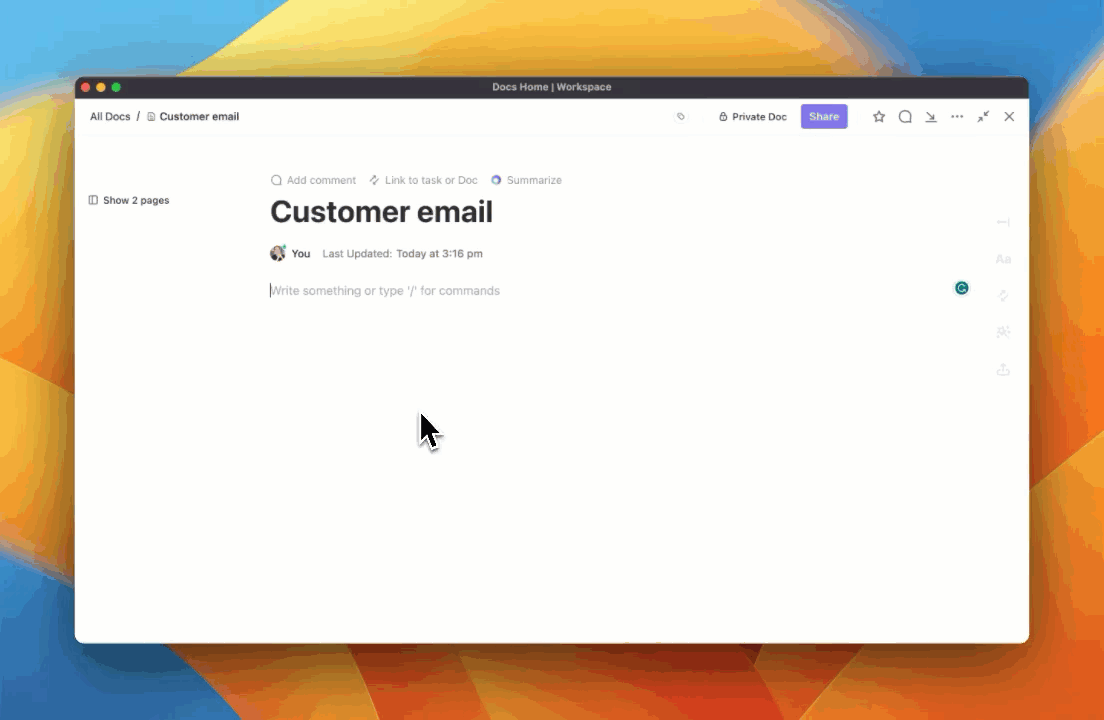
Para habilitar un entorno basado en procesos, necesita plantillas CRM gratuitas que le ahorren tiempo, garanticen la coherencia y, al mismo tiempo, sean lo suficientemente flexibles como para adaptarse a necesidades específicas.
La plantilla CRM de ClickUp, por ejemplo, está diseñada para ayudarte a empezar a gestionar rápidamente las relaciones con los clientes. Con siete estados para realizar un seguimiento del progreso de las tareas y cinco formas diferentes de visualizar tu trabajo, es una plantilla que te ayudará a ponerte en marcha rápidamente.
Esta plantilla CRM le permite:
- Organice la información de los contactos en una base de datos centralizada
- priorice las tareas *en función de las fases del equipo de ventas, como propuestas, en curso o cerradas
- realice un seguimiento de los clientes potenciales *y las oportunidades a través de canales personalizables
💡Consejo profesional: también puede utilizar la plantilla CRM de ClickUp para separar los detalles de las cuentas y los acuerdos cerrados en diferentes listas, lo que minimiza la confusión.
Cuando se piensa en CRM, es difícil no pensar en el equipo de ventas.
El software de gestión de proyectos de ventas ClickUp le ayuda a tomar el completo comando de su proceso de ventas con vistas personalizables y orientadas al usuario, como listas, tableros Kanban o calendarios.
Por ejemplo, puede vista todos los datos de sus clientes en formato de hoja de cálculo utilizando la vista Tabla en ClickUp.

Además, la plantilla CRM de ventas de ClickUp actúa como un marco dinámico que optimiza todo el ciclo de ventas, guiando a su equipo de ventas desde la generación de clientes potenciales hasta el cierre de la operación con claridad y personalización. Integra análisis en tiempo real y seguimientos automatizados, lo que elimina la introducción manual de datos.
Lleve la gestión de sus proyectos de equipo de ventas a otro nivel con esta plantilla que le permite:
- Clasifique y añada atributos para gestionar las conversaciones con los clientes y visualizar los datos del equipo de ventas
- Mejora el seguimiento del equipo de ventas con la grabación de pantalla y la IA
- Utilice ClickUp Automatización para programar correos electrónicos y notificaciones
- Realice un seguimiento de los comentarios y opiniones de los clientes
Mejora tu gestión de la relación con los clientes con ClickUp
A la hora de correlacionar su estrategia de CRM, considere cuidadosamente las necesidades de su empresa y en qué medida un software de CRM específico puede crecer con usted. Eso le ayudará a decidir si basta con crear una hoja de cálculo CRM o si debe invertir en algo más eficiente, como ClickUp.
Es cierto que las hojas de cálculo CRM de Microsoft Excel o Hojas de cálculo de Google pueden ser económicas y bastante personalizables, pero también pueden resultar restrictivas a medida que crece su negocio.
Ahí es donde ClickUp da un paso.
Con sus potentes plantillas CRM, funciones como ClickUp Brain, paneles dinámicos y herramientas de trabajo en equipo, la plataforma supera fácilmente a cualquier otra herramienta del espacio CRM, al tiempo que mantiene satisfechos a sus clientes.
¿Lo mejor de todo? Puede empezar gratis, gratuito/a, registrándose hoy mismo en ClickUp.